|
INFO |
Oggi vi spiego come rimuovere velocemente la richiesta di password all'avvio di Windows 10 e alla riattivazione del PC dopo la sospensione.
Per prima cosa scriviamo il comando netplwiz nella campo di ricerca di Windows (dal menu Start) e clicchiamo Invio per eseguirlo:
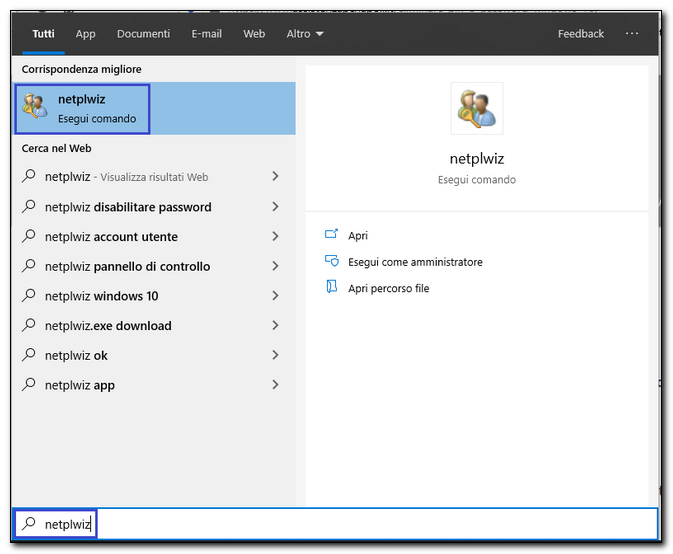
Si aprirà la finestra Account utente; dall'elenco degli utente del computer selezioniamo quello a cui dobbiamo disabilitare l'inserimento delle credenziali:
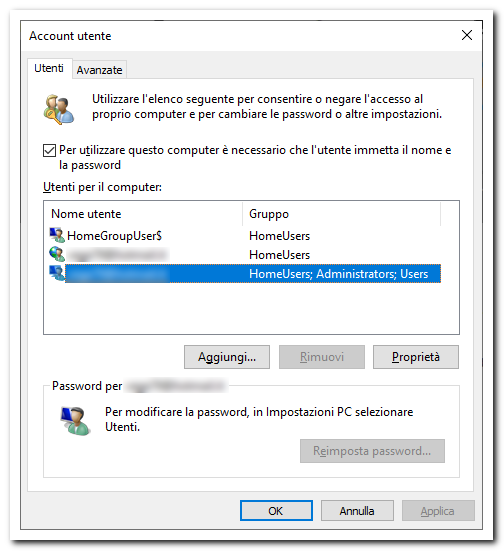
Togliamo il segno di spunta relativo all'opzione "Per utilizzare questo computer è necessario che l'utente immetta il nome e la password" e cliccamo sul pulsante Applica:
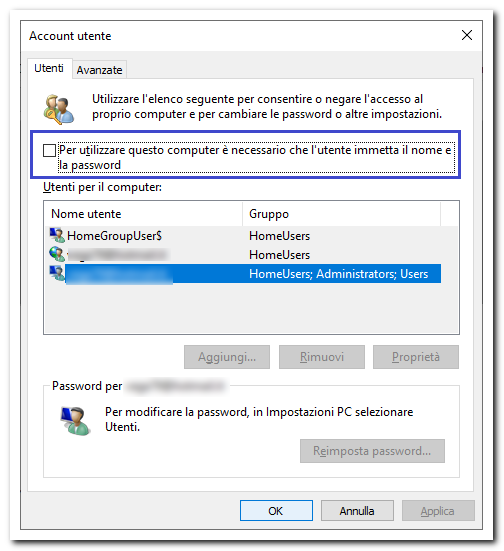
Si aprirà la seguente finestra in cui dobbiamo inserire le attuali credenziali; confermiamo cliccando sul pulsante OK:
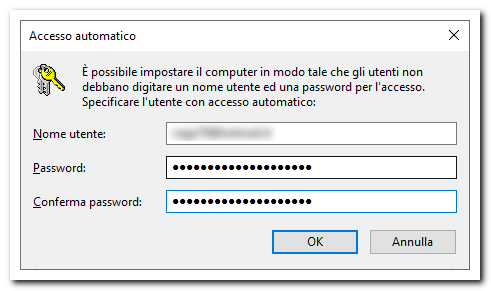
Per disabilitare la richiesta di password alla riattivazione del PC dopo la sospensione scriviamo Opzioni di accesso nel campo di ricerca dal menu Start e confermiamo con Invio:
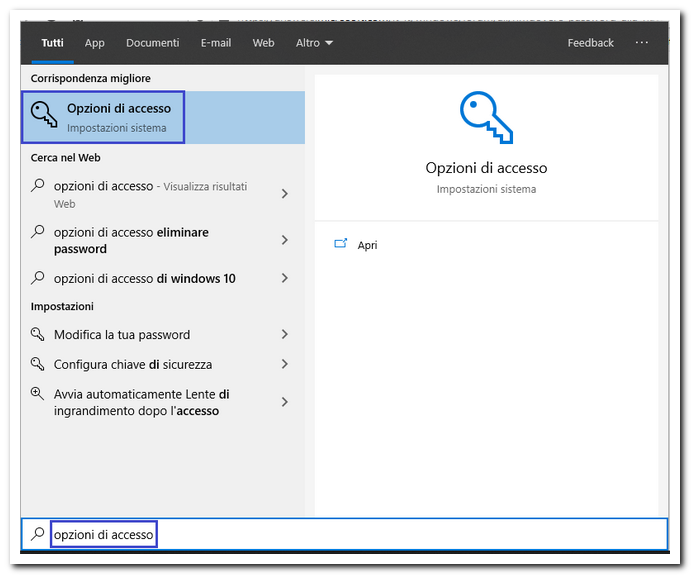
Si aprirà la seguente finestra:
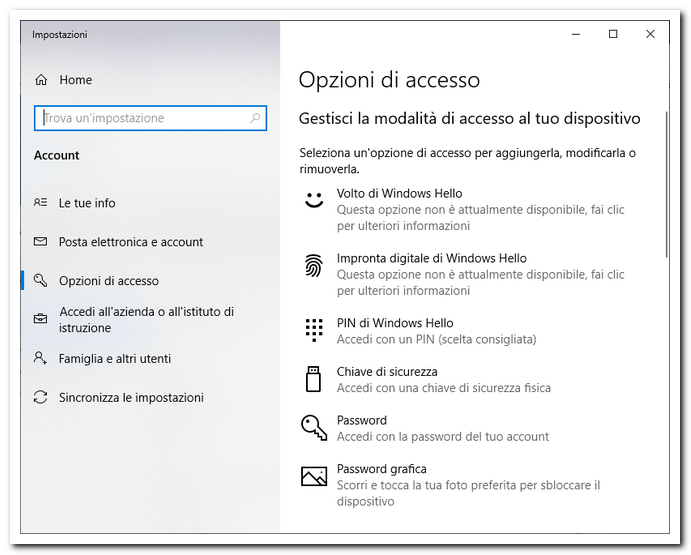
Nella parte destra della finestra scorriamo verso il basso fino alla sezione Richiedi l'accesso (Dopo un periodo di assenza, quando vuoi che Windows ti richieda di eseguire nuovamente l'accesso?):
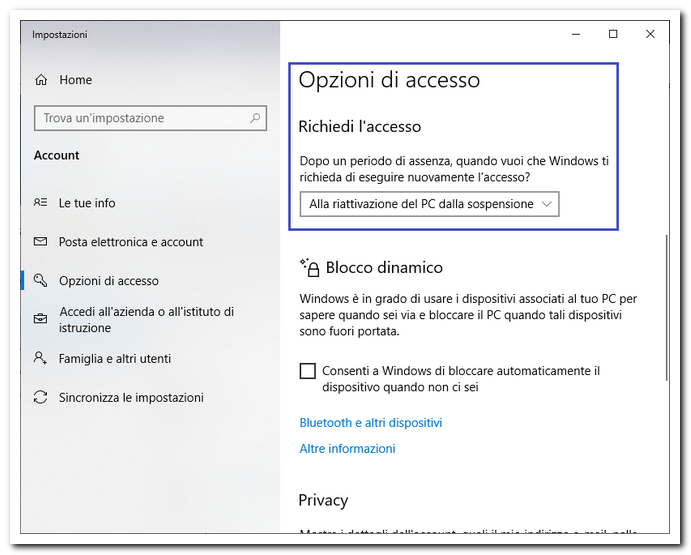
Dal menu a tendina selezioniamo l'opzione Mai per disabilitare la richiesta di password dalla sospensione del Sistema:
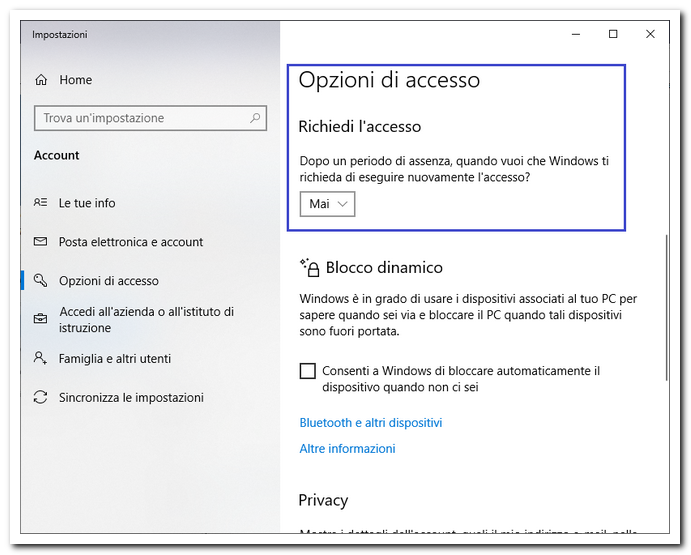
Il gioco è fatto ;)
Seguimi sui social per non perdere i prossimi aggiornamenti:


Sostieni il mio sito con una donazione libera su Paypal cliccando sul seguente pulsante:
![]()

